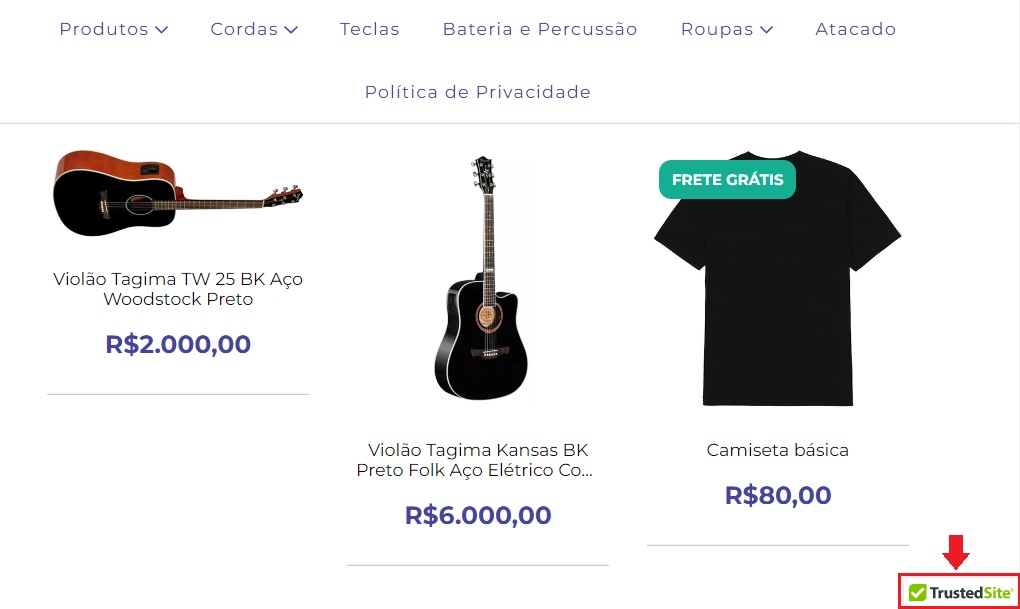O aplicativo TrustedSite, anteriormente conhecido como McAfee SECURE, permite que os visitantes da sua loja saibam que ela é segura, aumentando a confiança do público em potencial, e aumentando o tráfego e as conversões.
Utilizando o TrustedSite, você conta com vantagens como:
- Crie confiança: mostre aos seus visitantes que sua loja online é segura.
- Mantenha sua loja segura: o aplicativo verifica automaticamente seu site em busca de malware, vírus e outras atividades maliciosas.
- Aumente suas vendas: aumente suas operações lembrando aos visitantes que seu site faz parte da web secure (web segura).
Vamos aos passos!
1. Acessar a nossa Loja de Aplicativos.
Você pode clicar diretamente nesse link: 📱 TrustedSite — Loja de Aplicativos.
2. Com a página aberta, clicar em "Instalar aplicativo".
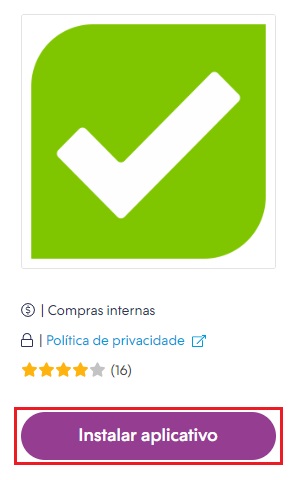
3. O seu painel administrador será aberto automaticamente para aceitar as permissões do aplicativo, clicando em "Aceitar e começar a usar".
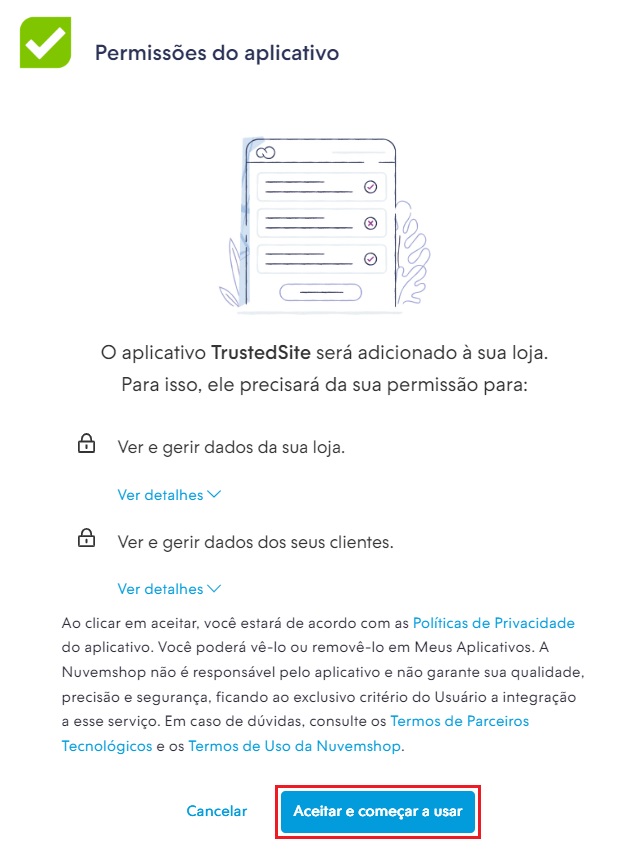
4. Depois, iremos te redirecionar para a página do aplicativo, onde verá um aviso de que um link de verificação foi enviado ao e-mail cadastrado na sua Nuvemshop.
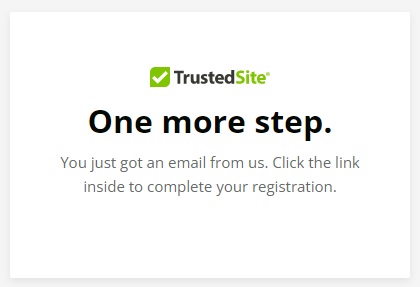
5. Ao abrir a caixa de entrada do e-mail, você verá a mensagem recebida. Clique sobre ela para ver o conteúdo.

6. Clique no botão "Confirm email address".
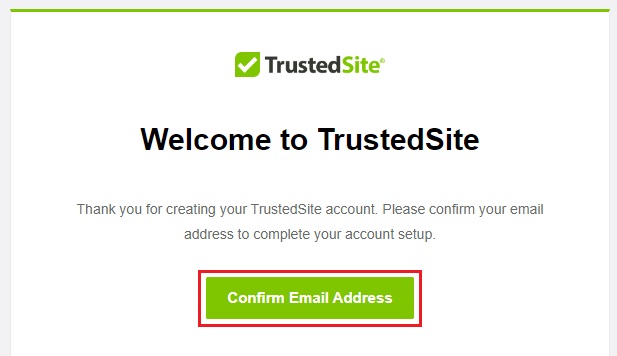
7. Para ativar sua conta do TrustedSite, insira as informações solicitadas (senha, nome, sobrenome e número de celular) e clique em "Activate Account".
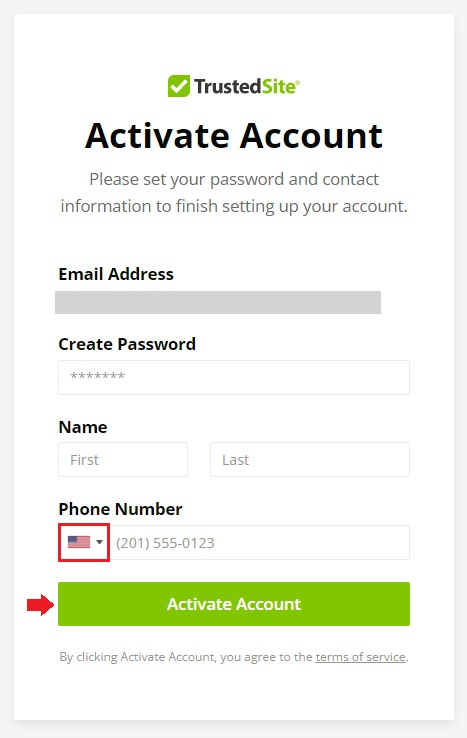
8. A página será carregada com o painel de configurações da ferramenta.
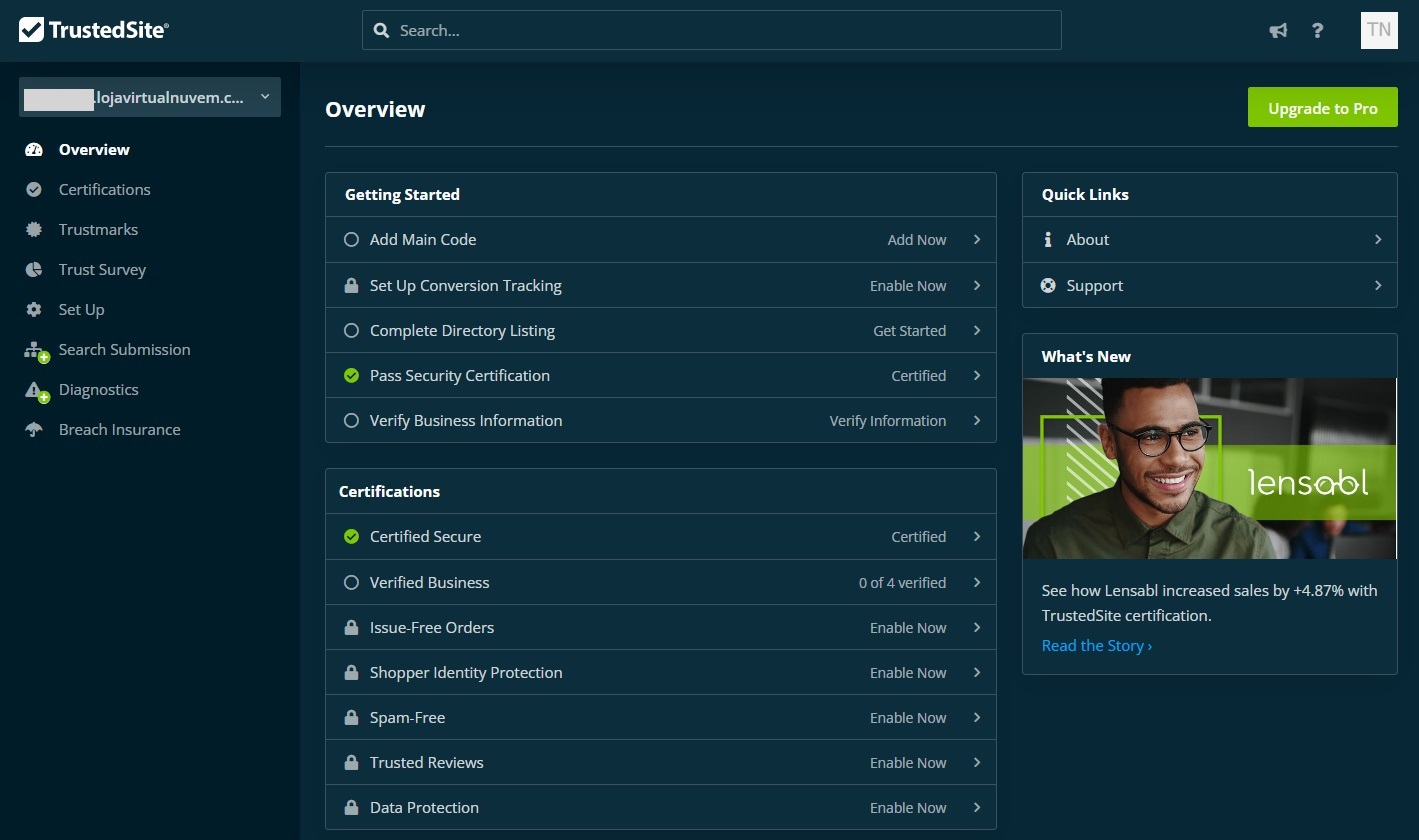
Pronto! 🙌
O aplicativo foi instalado com sucesso e o selo de segurança já estará visível no canto inferior direito da sua loja virtual.